原文:http://blog.sina.com.cn/s/blog_536c644701018bkx.html
[一]、概述
什么叫LDAP呢,概念的东西这里就不多讲了,网上搜索下有很多,本文的重点是介绍如何在windows平台上安装和配置openLDAP软件。
openLDAP官方网站:http://www.openldap.org/
openLDAP官网只提供了linux平台的相关安装文件,windows平台的安装包可以到以下一些网站下载:
[二]、测试环境
[三]、安装过程
按照提示 一直 next ,直到安装完
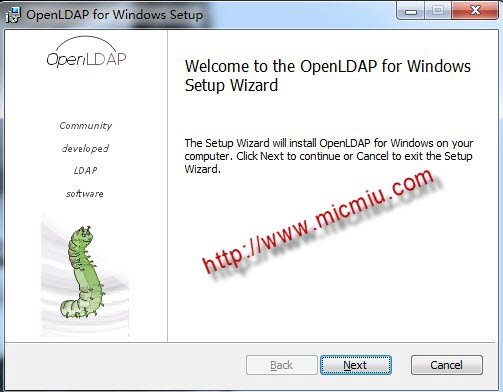
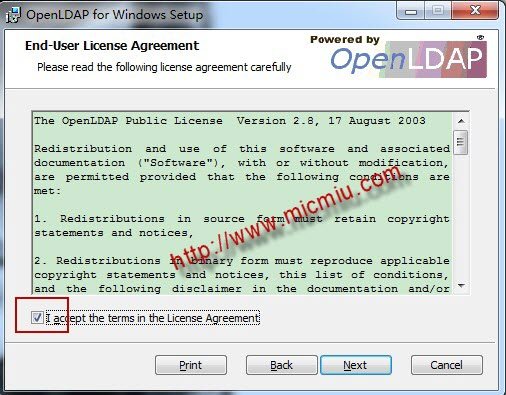
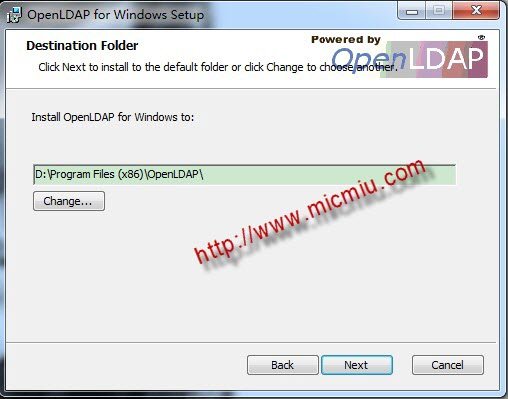
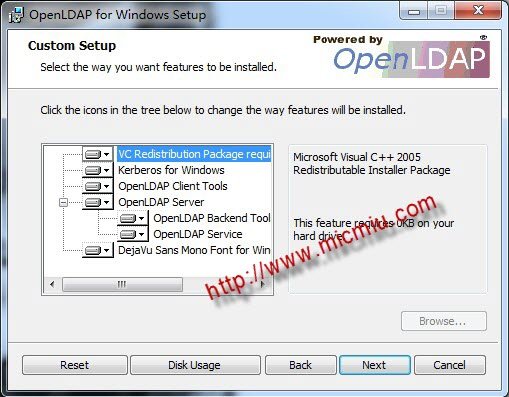

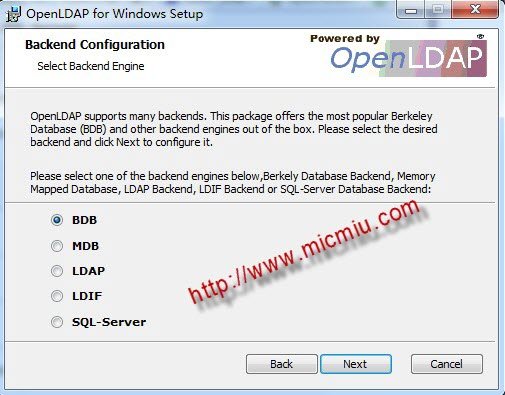
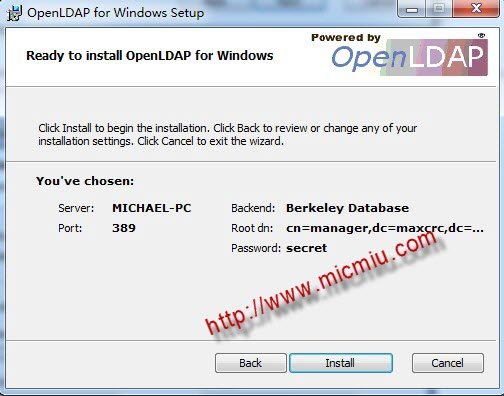
安装完成后,在系统服务中,找到 OpenLDAP Service,先停止服务,再把启动类型修改成手动,便于自己的测试。
[四]、配置启动
安装目录:D:\Program Files (x86)\OpenLDAP
编辑文件:D:\Program Files (x86)\OpenLDAP\slapd.conf 找到如下内容:
1 | suffix "dc=maxcrc,dc=com" |
2 | rootdn "cn=Manager,dc=maxcrc,dc=com" |
修改成:
1 | suffix "dc=micmiu,dc=com" |
2 | rootdn "cn=Manager,dc=micmiu,dc=com" |
打开控制台,切换到openLDAP安装目录下,启动openLDAP,命令如下:
会在控制台看到类似如下的日志信息:
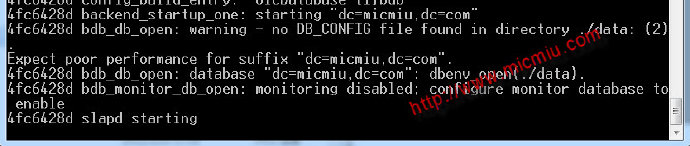
日志信息:slapd starting表示服务已经启动好了。
新建一个文件:D:\Program Files (x86)\OpenLDAP\mydemo.ldif ,内容如下:
7 | dn: ou=Developer,dc=micmiu,dc=com |
8 | objectclass: organizationalUnit |
10 | description: Container for developer entries |
12 | dn: ou=Tester,dc=micmiu,dc=com |
13 | objectclass: organizationalUnit |
15 | description: Container for test entries |
17 | dn: uid=Michael,ou=Developer,dc=micmiu,dc=com |
19 | objectClass: inetOrgPerson |
20 | mail: sjsky_007@gmail.com |
26 | dn: uid=Miumiu,ou=Tester,dc=micmiu,dc=com |
28 | objectClass: inetOrgPerson |
tips:格式要严格,每行的开头和末尾不能有空格
先停止之前启动的 slapd 服务(我不会停,直接关掉了窗口),然后在控制台中切换到openLDAP安装目录下执行命令:
1 | slapadd -v -l ./mydemo.ldif |
运行结果如下:
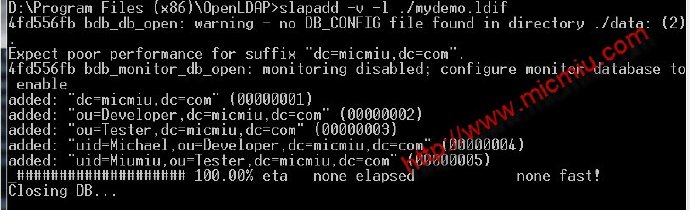
验证添加的信息,重新启动服务,在控制台中,切换到%OpenLDAP_HOME%/ClientTools 输入查询命令:
1 | ldapsearch -x -b "dc=micmiu,dc=com" "(objectclass=*)" |
查询结果如下:
D:\Program Files (x86)\OpenLDAP\ClientTools>ldapsearch -x -b "dc=micmiu,dc=com" "(objectclas s=*)" dc=micmiu,dc=com objectClass=domain objectClass=top o=Michael Blog dc=micmiu ou=Developer,dc=micmiu,dc=com objectClass=organizationalUnit ou=Developer description=Container for developer entries ou=Tester,dc=micmiu,dc=com objectClass=organizationalUnit ou=Tester description=Container for test entries uid=Michael,ou=Developer,dc=micmiu,dc=com uid=Michael objectClass=inetOrgPerson mail=sjsky_007@gmail.com userPassword=111111 labeledURI=http://www.micmiu.com sn=Sun cn=Michael Sun uid=Miumiu,ou=Tester,dc=micmiu,dc=com uid=Miumiu objectClass=inetOrgPerson userPassword=111111 labeledURI=http://www.micmiu.com sn=Wu cn=Miumiu Wu
验证成功。
[五]、客户端介绍
网上搜索到一个客户端:LdapBrowser282 附件提供相关下载:LdapBrowser282.zip
下载解压后直接双击:lbe.bat 文件即可运行。
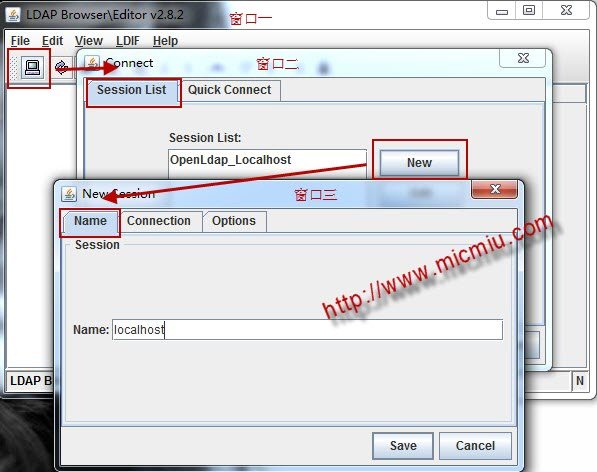
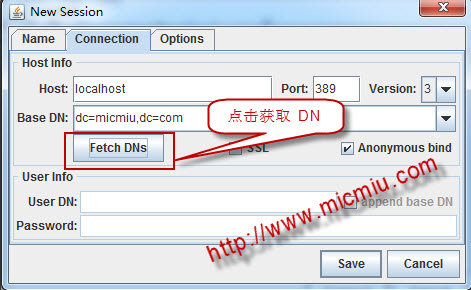
点击上图中的 Fetch DNs 按钮会自动获取相关的DN信息的。

上面的输入的密码就是之前安装过程中的那个密码(如果自己没有修改过)
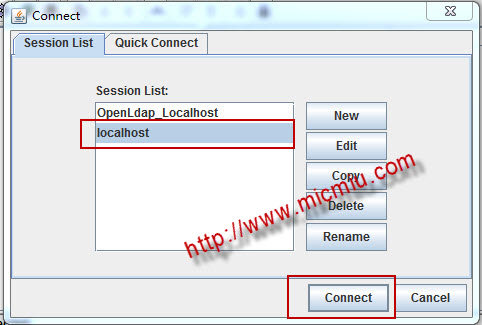
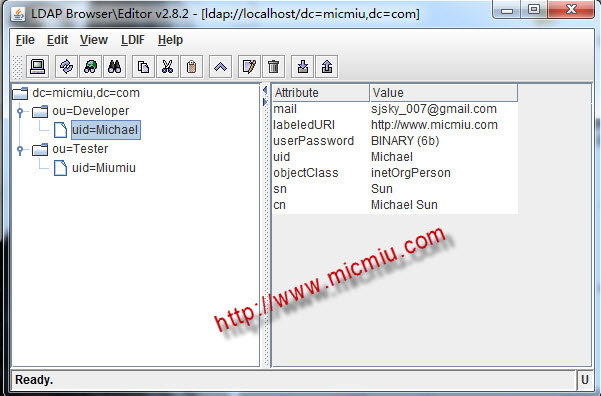
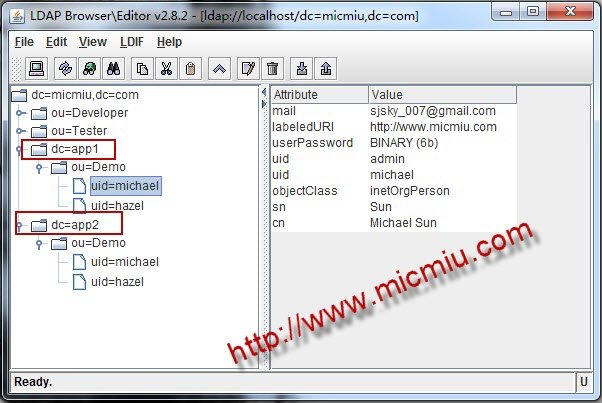
可以正确查询到之前添加的相关信息。
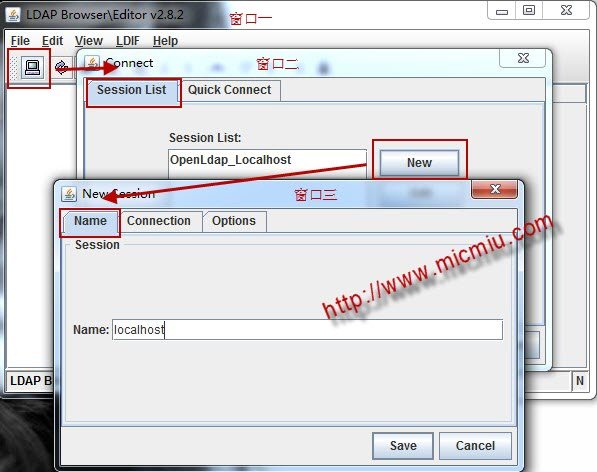
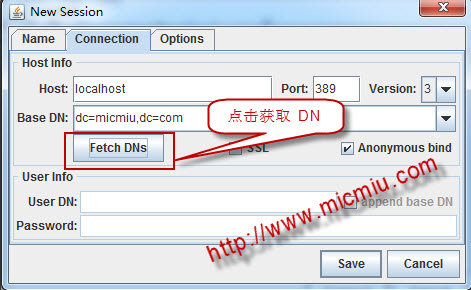

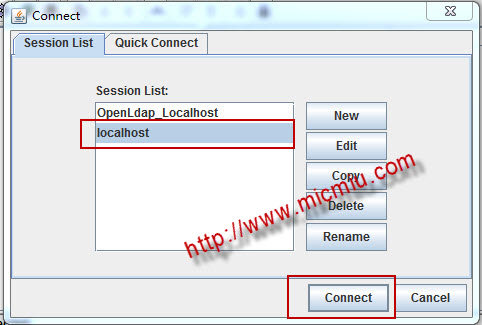
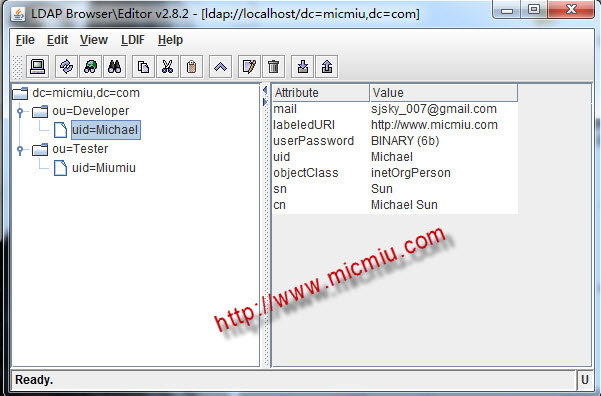
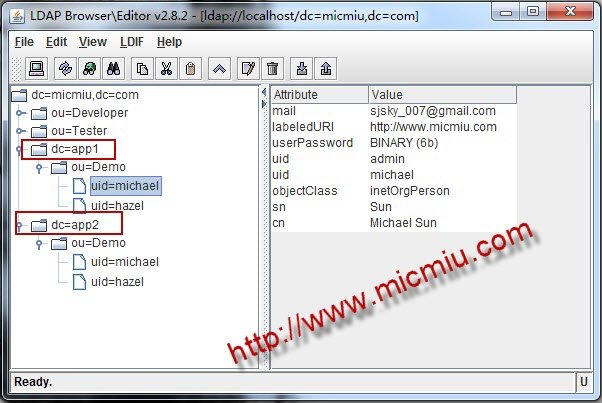







 本文详细介绍如何在Windows环境下安装和配置OpenLDAP软件,并通过示例演示如何设置配置文件及导入数据。
本文详细介绍如何在Windows环境下安装和配置OpenLDAP软件,并通过示例演示如何设置配置文件及导入数据。
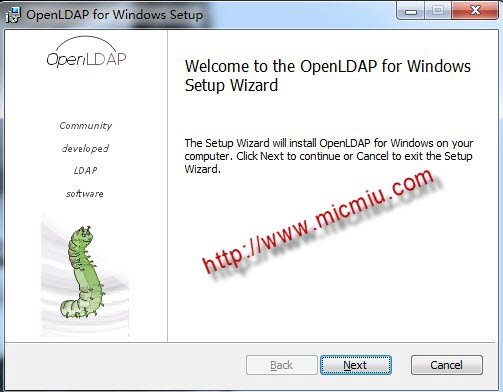
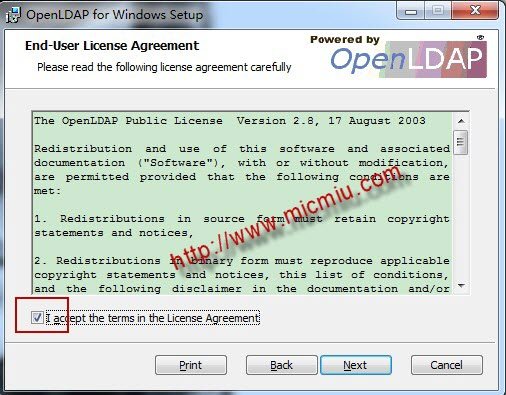
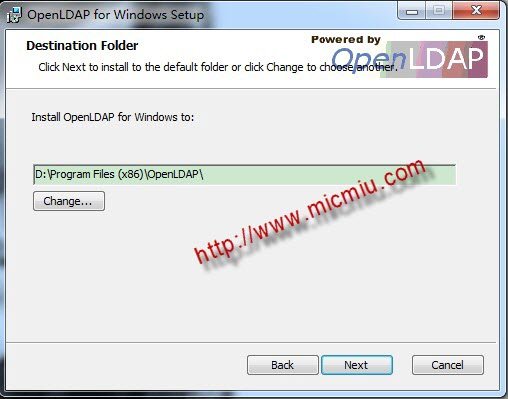
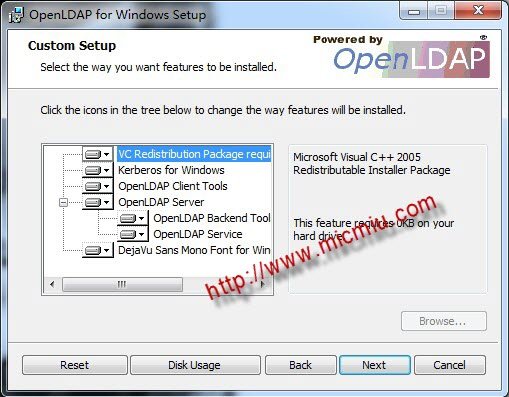

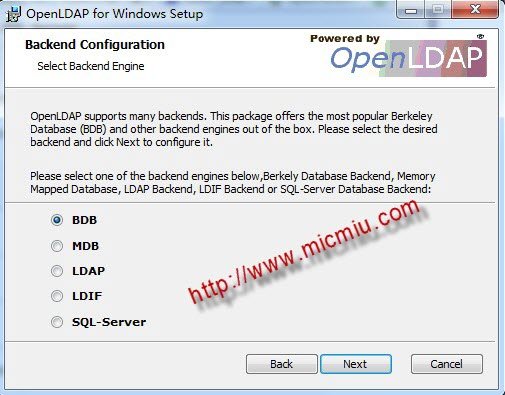
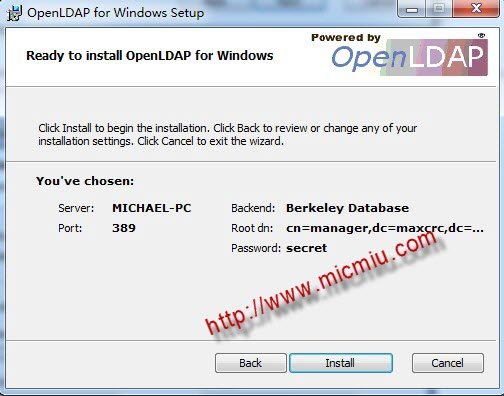
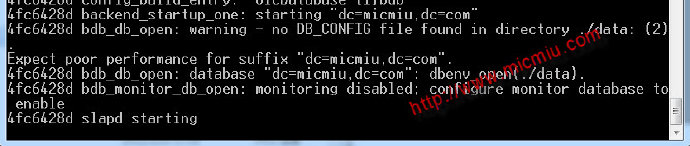
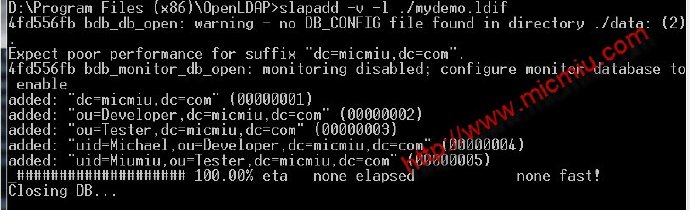
















 4137
4137

 被折叠的 条评论
为什么被折叠?
被折叠的 条评论
为什么被折叠?








